 EarFun Free2(イヤファンフリーツー)をiPhoneと接続して使用する方法について記載しました。AirPods(エアーポッズ)と違いサードパティ製のワイヤレスブルートゥースイヤフォンなので、iPhoneとの接続方法に迷われる方も多いと思います。そこで、EarFun Free2を開封して使用するまでの手順を画像で分かりやすく記載しました。
EarFun Free2(イヤファンフリーツー)をiPhoneと接続して使用する方法について記載しました。AirPods(エアーポッズ)と違いサードパティ製のワイヤレスブルートゥースイヤフォンなので、iPhoneとの接続方法に迷われる方も多いと思います。そこで、EarFun Free2を開封して使用するまでの手順を画像で分かりやすく記載しました。
また、接続方法や使用方法が分からず購入に踏み切れない方にもおすすめの内容となっています。
EarFun Free2を初期化(リセット)する方法も記載しているので参考にして頂ければ幸いです。
EarFunFree2の読み方は、イヤファンフリーツーが公式のようです。イヤフォンフリーツーやイヤホンフリーツーでも個人的にはいいと思います。
EarFunFree2レビュー実際に使った感想!性能や使用感が気になる方は必見です。

製品情報

| EarFun Free2 | EarFun Free(旧式) | 解説 |
| 4,999円(税込) | 4,999円(税込) | アマゾンでの販売価格 |
| aptXに対応 | aptX非対応 | 高音質と低遅延(0.06秒)に対応 |
| 最新のTWS技術 30時間再生 | TWS技術 30時間再生 | ケース充電を含め約36時間使える |
| IPX7完全防水 | 常識の範囲内の防水性能 | |
| 6mmグラフィンドライバー(クリアな高音質再生) | クリアな高音質再生ができる | |
| ワイヤレス充電・USB-C充電 | 2通りの充電方式 | |
| イヤホンで16段階音量調節 | イヤホンの操作で音量調節 | |
| 自動ペアリング(電源オンで自動接続) | 電源オンで自動接続 | |
| Bluetooth5.0 | 最大通信距離15mで音が途切れにくい | |
| AAC対応 | 高音質・低遅延で音質が良い | |
| ハンズフリー通話 | イヤホンでの通話(電話・LINEなど) | |
| タッチボタンで操作 | 物理ボタンで操作 | イヤホンの操作方法 |
EarFun Free2をiPhoneで使用する方法

EarFunFree2のラッピングを剥がして開封します。イヤホンや充電器など付属品の確認を最初に行います。取扱説明書は、黒いケースの中に収納されています。多言語(日本語あり)で記載されており説明文は短く簡単に記載されています。
動作環境
EarFunFree2が使用できるiPhoneは、iOS12.2以降が搭載された端末になります。iPhone以外にもiPad、iPod、Apple Watch、Macなどにも使用できます。また、アンドロイド搭載のスマホでも使用することができます。
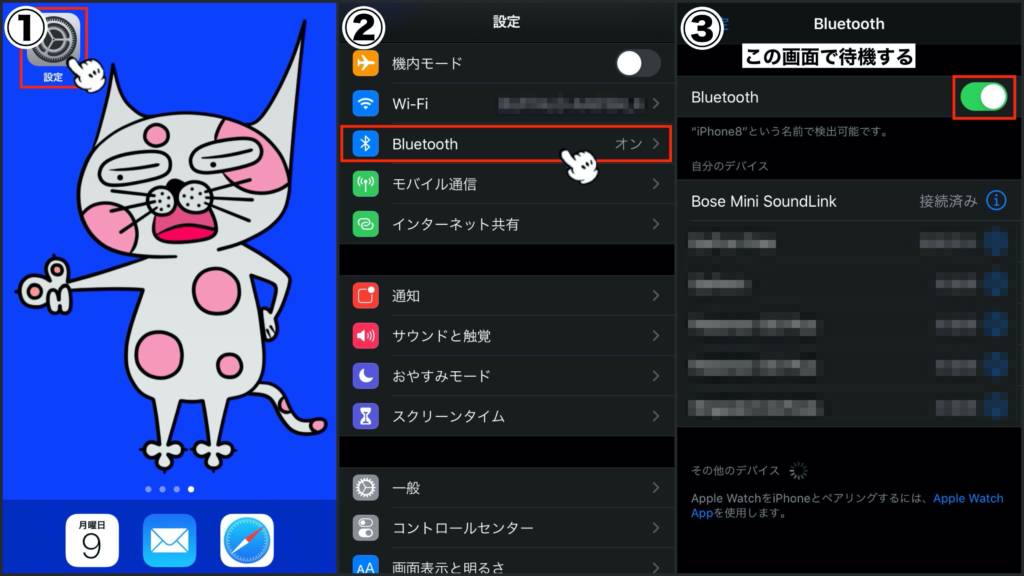
パッケージを開封したら、iPhoneのロックを解除し「設定→Bluetooth(ブルートゥース)→Bluetoothオン(緑ランプ)」の状態にします。iPhone側の操作はとりあえず終了です。
今回使用したiPhoneはiPhone12になります。手持ちのiPhone12Pro MAXおよびiPhone11Pro、iPhoneSE2、iPhoneX、iPhone8、iPhone7でも動作確認済みです。

iPhone側の操作が完了したら、④両方のイヤフォンを充電ケースに入れます。この時、イヤフォンの初期充電が少ない場合もあるので、充電ケースにイヤフォンを入れた状態で1.5時間放置すると左右のイヤフォンをフル充電することができます。
フル充電した充電ケースでイヤフォンを4回フル充電可能(イヤフォンのバッテリー容量を含め36時間使用可能)です。
⑤充電ケースに入れたイヤフォンのフタをしめて⑥再度フタをあけます。⑦のフタをあけた状態にするとiPhoneと接続待機モード(ペアリング接続待機)になります。この時、充電ケースに入れている左右イヤフォンのランプが青点滅していれば正常です。
充電ケースに入れているイヤフォンのランプが青点滅していない場合は、下記のEarFunFree2の初期化(リセット)を行います。
EarFunFree2は、Apple純正のエアーポッズと同様にケースのフタを開けると電源がオンになり、初期の状態ではペアリングモードで待機状態になります。電源がONの状態で10分間なにも操作しないと自動的に電源がOFFになります。
あとは、⑦EarFunFree2のフタを開けた状態でiPhoneの画面に表示された「EarFunFree2」をタップして接続完了です。ペアリングが完了すると赤ランプが1回点灯します。
iPhoneの画面に「EarFunFree2」が表示されない場合は、充電ケースの背面物理ボタン(USB端子横)を3秒間長押しします。他の端末とテザリングしたい場合も、充電ケースの背面物理ボタン(USB端子横)を3秒間長押しすることで強制的にペアリングモード(イヤフォンのランプが青点滅)状態になります。
接続後は、他のワイヤレスイヤホンと使い方に大差はありません。イヤフォンの電源をオフにしたいときは、充電ケースに戻しフタを閉めると自動的にイヤフォンの電源がオフになります。また、iPhone側でBluetoothをオフにすると10分後にイヤフォンの電源がオフになります。
EarFun Free2を初期化(リセット)する方法
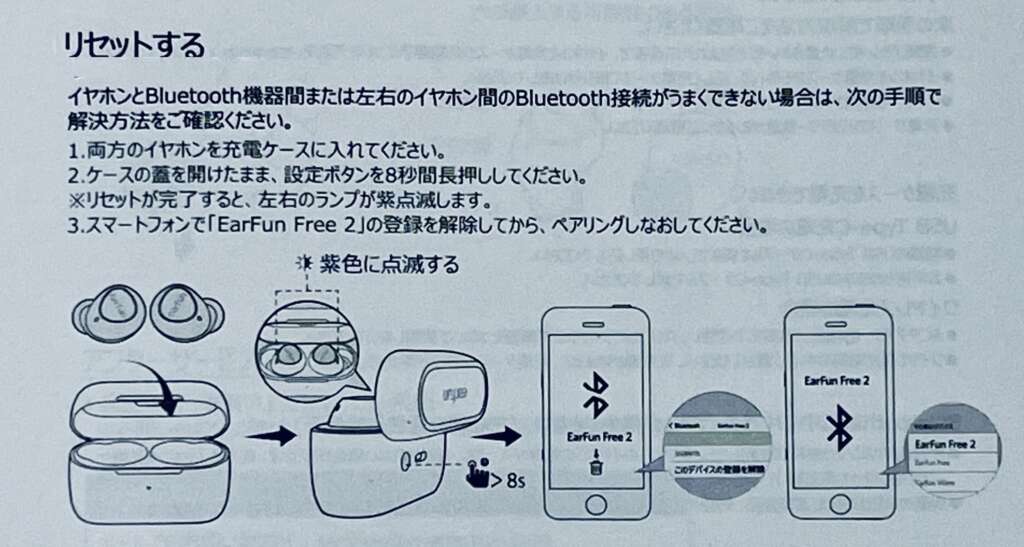
EarFun Free2の調子が悪くなったりペアリングできない場合は、イヤフォンを充電ケースに入れフタを開けた状態で、充電ケース背面の物理ボタン(USB端子横)を8秒間長押しします。初期化(リセット)が完了するとイヤフォンのランプが紫色に点滅します。
初期化のポイントは、イヤホンを充電ケースに入れフタを開けた状態で物理ボタンを8秒間長押しすることです。イヤホンを充電ケースに入れない状態で物理ボタンを長押ししてもEarFun Free2は初期化されないので注意が必要です。
以上がEarFun Free2をiPhoneと接続して使用する方法になります。Apple純正のエアーポッズと比較すると操作手順が少し複雑ですが、一度接続してしまえばエアーポッズと使い方に大差ありません。低価格で高品質なEarFun Free2を使いこなして、ワイヤレス生活を満喫したいところです。
